想要用電腦遠端遙控Android手機畫面、播放手機音樂的話,Ivon推薦您使用超好用的Scrcpy來控制手機。
Scrcpy是由模擬器廠商Genymobile釋出的開源專案,透過有線/無線方式,將手機的畫面投影到電腦,延遲很低,方便您進行螢幕錄影,還能用電腦操控手機玩遊戲。
Scrcpy也能充當AirPlay的功能,不傳輸畫面只傳輸音訊,在電腦播放手機的音樂。
不過,Scrcpy原始版需要打指令,不方便使用。開發者barry-ran便製作了圖形化版本「QtScrcpy」讓Scrcpy使用更簡單了!支援Linux/macOS/Windows系統。
QTScrcpy除繼承原版Scrpy的手機畫面串流、音訊串流功能外,還加入了「一對多群控」、「錄製螢幕」、「遊戲觸控螢幕按鍵映射」的功能,使Scrcpy更為強大。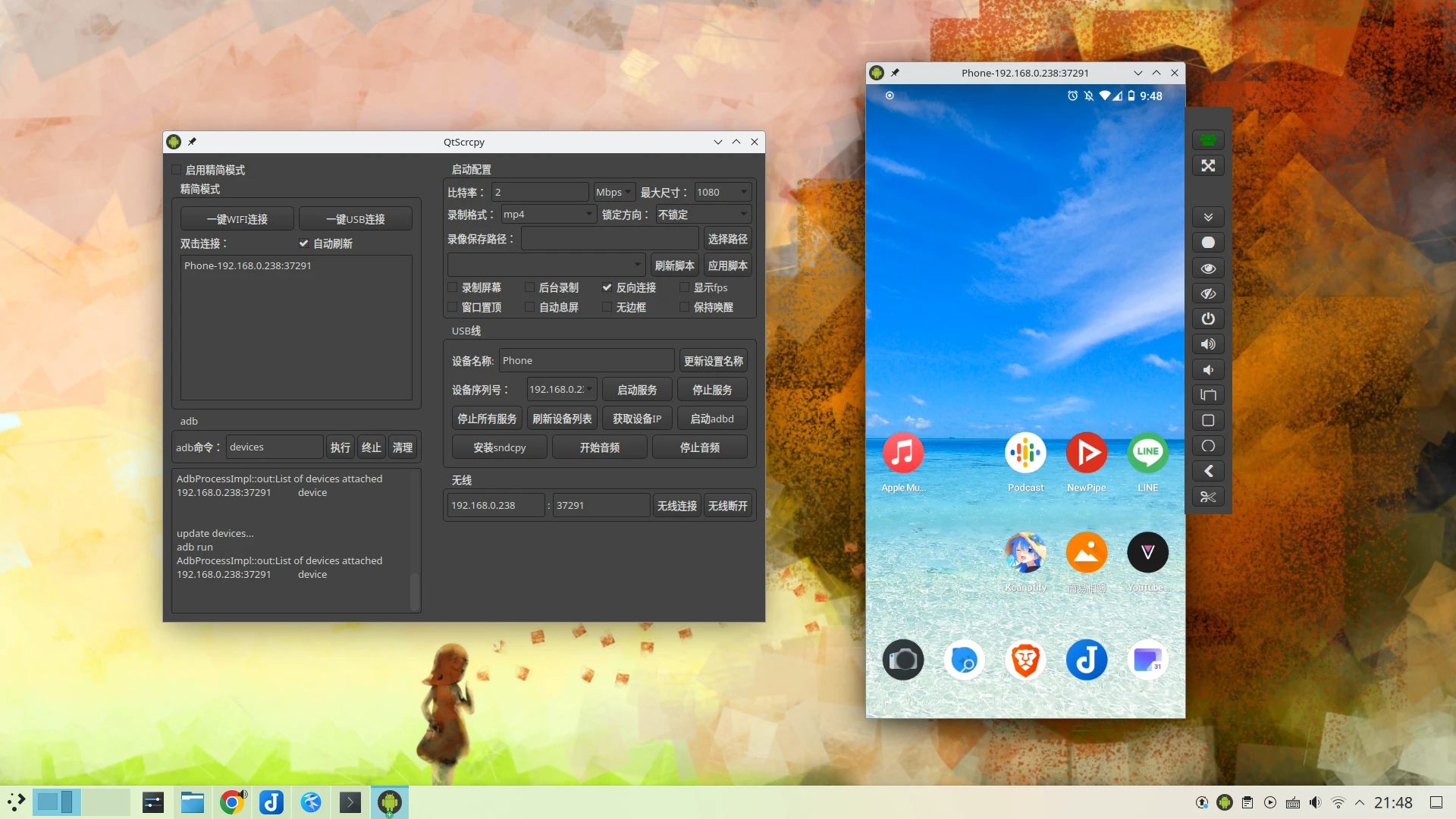
下面簡介QtTScrcpy的使用方式。
1. 安裝QTScrcpy#
QTScrcpy是基於Scrcpy開發的開源軟體,有問題可以到作者的Github issue回報。
請至Github Releases下載對應系統的執行檔。
Linux下載ubuntu的檔案,解壓縮點QtScrcpy的執行檔開啟。如果您是Arch Linux可以從AUR安裝:yay -S qtscrcpy
Windows(建議Windows 10以上)下載zip檔案解壓縮,點選exe開啟QTScrcpy。
macOS請下載dmg安裝。
2. 將Android手機與QTScrcpy連線#
要配合QTScrcpy使用的手機,系統版本建議為Android 11以上,方能正常串流所有畫面和音訊。
QTScrcpy支援一次配對多部手機。下面以Android 13的手機為例。
開啟手機系統設定,點選「關於手機」 → 「版本號碼」,點5下,啟用開發人員選項。
在手機系統設定搜尋「開發人員選項」,進入後啟用「ADB偵錯」。
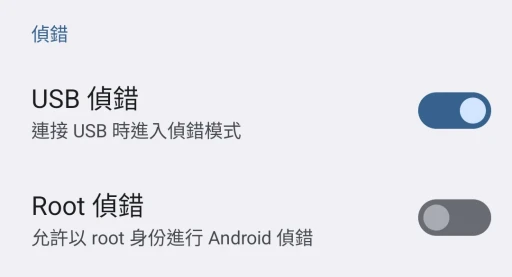
接著選擇有線連接或無線連接。除非您的Wifi網路很快,否則建議先使用有線連接方式,避免畫面延遲掉格。
2.1. USB有線連接#
將Android手機用USB線插到電腦
開啟QTScrcpy,在手機上允許ADB偵錯。如果電腦偵測不到手機請自行安裝手機驅動程式。
QTScrcpy對裝置列表的手機點二下,手機畫面就會跳出來。
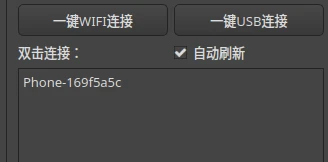
2.2. Wifi無線連接#
於電腦安裝Platform Tools
在手機的開發人員選項啟用「無線偵錯」,點進去再點選「使用配對碼配對裝置」,會顯示手機的IP與通訊埠,還有配對碼
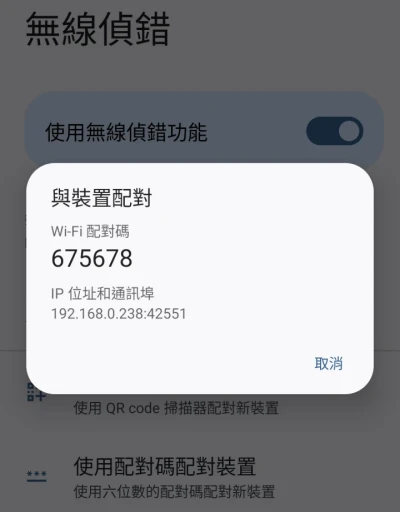
開啟電腦終端機,執行以下指令與手機配對,輸入配對碼。
192.168是上面顯示的手機的IP+通訊埠
adb pair 192.168.0.238:42551
將手機無線偵錯面板顯示的IP與通訊埠記下來(注意通訊埠跟剛剛配對碼的不一樣)
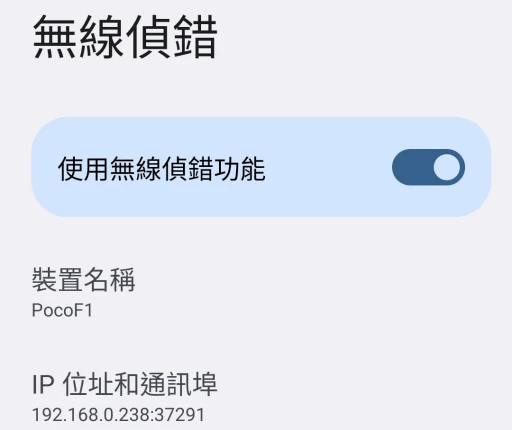
在QTScrpy面板右下角輸入手機IP與通訊埠,點選無線連接。
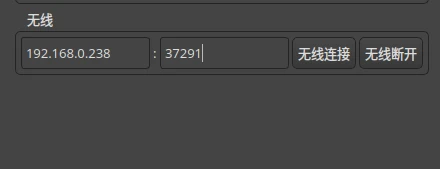
之後QTScrcpy的裝置列表就會偵測到Android裝置了,點二下開啟手機螢幕。
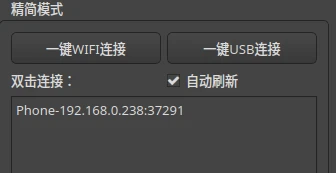
3. 透過QTScrcpy操控手機#
QTScrcpy的主面板有一些設定可以調整。首先,如果您是用有線連接的話,建議把比特率(bitrate)拉到5Mbps以上,畫面會比較清晰。再勾選「保持喚醒」讓手機不會自動鎖定。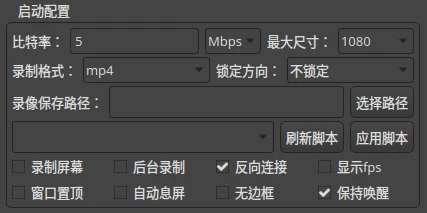
滑鼠點選手機螢幕視窗時,旁邊會顯示輔助使用工具,可以控制手機音量、返回首頁、擷圖等。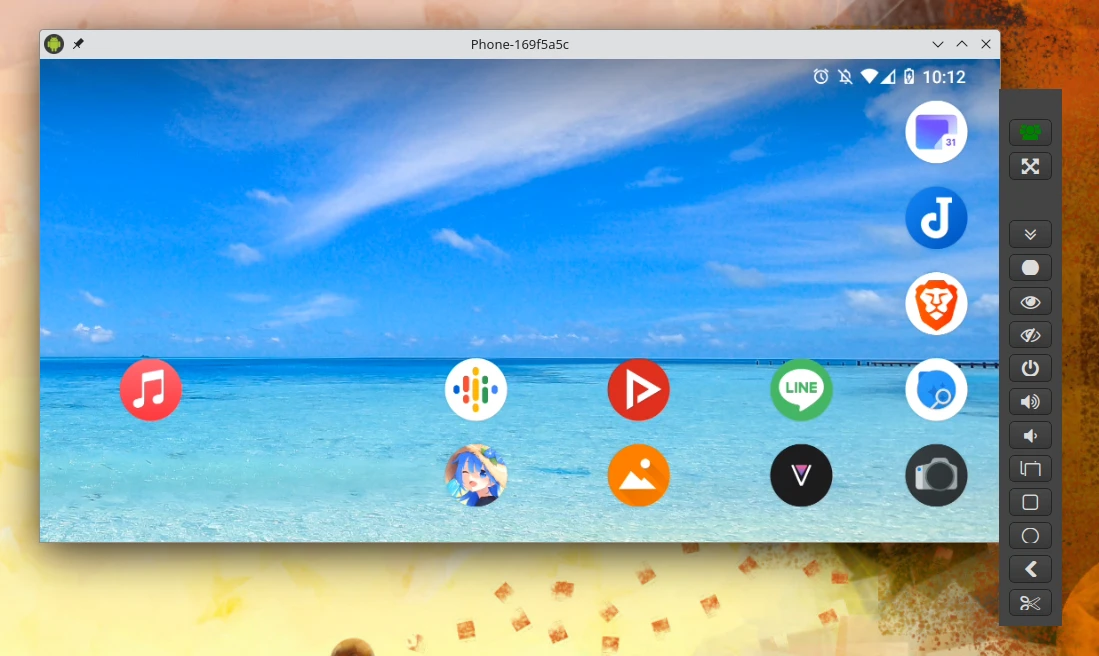
綠色的按鈕為「群控」,點下後滑鼠一動,即可一次控制多台手機,對遊戲開分身帳號很有幫助。
APP的聲音QTScrcpy會自動用電腦喇叭播放,手機端會靜音。
4. 使用QTScrcpy的按鍵映射#
QTScrcpy的按鍵映射(keymapping)功能專門設計給那些不支援鍵盤的手機遊戲,讓使用者可以用鍵盤模擬手勢,操控遊戲。
原作者給的例子是《PUBG Mobile》,該遊戲只能用觸控操作,電腦鍵盤沒反應。QTScrcpy透過指令稿的方式,用電腦方向鍵模擬「點擊」、「滑動」手勢,即可控制遊戲。
在QTScrcpy主程式目錄下新增
keymap目錄,新增一個json檔案。(如果您是透過AUR安裝QTScrcpy請放到/opt/qtscrcpy/)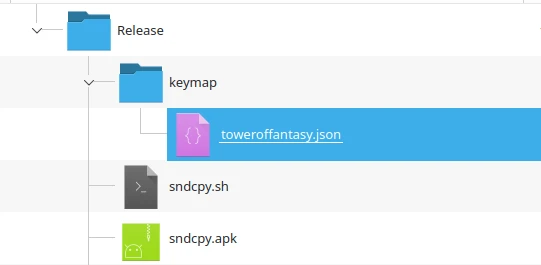
參考原作者的範本撰寫設定檔。例如下面我是給遊戲《幻塔》設定的快捷鍵,設定WASD鍵控制人物移動:
{
"switchKey": "Key_QuoteLeft",
"keyMapNodes": [
{
"comment": "Moving",
"type": "KMT_STEER_WHEEL",
"centerPos": {
"x": 0.19,
"y": 0.71
},
"leftOffset": 0.1,
"rightOffset": 0.1,
"upOffset": 0.1,
"downOffset": 0.1,
"leftKey": "Key_A",
"rightKey": "Key_D",
"upKey": "Key_W",
"downKey": "Key_S"
},
{
"comment": "Moving camera",
"type": "KMT_STEER_WHEEL",
"centerPos": {
"x": 0.5,
"y": 0.5
},
"leftOffset": 0.1,
"rightOffset": 0.1,
"upOffset": 0.1,
"downOffset": 0.1,
"leftKey": "Key_Left",
"rightKey": "Key_Right",
"upKey": "Key_Up",
"downKey": "Key_Down"
}
]
}
回到QTScrcpy主界面,點選「刷新腳本」,選取剛剛新增的指令稿,再點選「應用腳本」
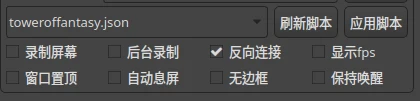
進入手機螢幕視窗,按一下電腦鍵盤的
~按鍵啟用指令稿,隨後手機即會接受到鍵盤操作。